
Infelizmente, esse recurso requer que seu servidor de e-mail esteja em execução no Microsoft Exchange para funcionar. Se o seu servidor de e-mail não estiver sendo executado no Microsoft Exchange, você não poderá usar o recurso Fora do Escritório.
Dica: Se a sua conta de e-mail não estiver usando o Microsoft Exchange (por exemplo, POP ou IMAP), você ainda poderá simular respostas automáticas usando um modelo de e-mail do Outlook e as regras do Outlook.
Siga as etapas abaixo para configurar sua mensagem de ausência do escritório.
- Na guia Arquivo, clique na opção Respostas Automáticas (Ausência Temporária) .
- Na janela Respostas Automáticas, selecione a opção Enviar Respostas Automáticas .
- Se você quiser que sua mensagem de ausência seja enviada apenas por um período específico, marque a caixa Somente para enviar durante esse período . Em seguida, selecione a hora de início e a hora de término da mensagem de ausência do escritório a ser enviada.
- Digite a mensagem que você deseja enviar na metade inferior da janela Respostas Automáticas.
- Clique em OK para salvar a mensagem e as configurações do escritório.
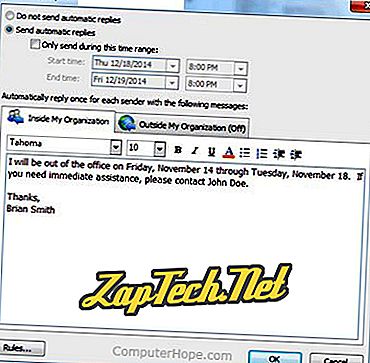
Dica: Se você quiser criar regras para como algumas mensagens são tratadas enquanto estiver fora do escritório, clique no botão Regras na janela Respostas Automáticas.
